文章編號: 000212038
Jak sdílet soubory protokolu, snímky obrazovky a chybové zprávy se společností Dell
摘要: Pokyny k nahrání souborů, snímků obrazovky a chybových zpráv do servisních požadavků.
文章內容
說明
Pokyny

Obrázek 1: Proces přihlášení na webu Dell Technologies
Obrázek 2: Stránka podpory Dell Technologies
Obrázek 3: Vyhledání servisního požadavku podpory Dell
Obrázek 3: Stránka s přílohami v centru aktivit
Obrázek 4: Nahrání vybraných příloh
- Přejděte na web Dell.com/Support.
- Pokud již nejste přihlášeni, přihlaste se ke svému účtu.

Obrázek 1: Proces přihlášení na webu Dell Technologies
- Informace o registraci účtu Dell nebo aktualizaci stávajícího účtu naleznete v článku Jak se zaregistrovat pro přístup k online podpoře Dell Technologies nebo upgradovat stávající účet.
- Pokud se nepřihlásíte, bude maximální velikost souboru omezena na 50 MB a maximální počet příloh na pět souborů.
- Vyberte možnost Podpora > Servisní požadavky a stav odeslání.

Obrázek 2: Stránka podpory Dell Technologies
- Vyhledejte číslo servisního požadavku (SR).

Obrázek 3: Vyhledání servisního požadavku podpory Dell
- V případě nutnosti uveďte e-mailovou adresu primárního kontaktu pro daný případ.
- Ta se může se lišit od přihlašovacího účtu podle toho, kdo případ vytvořil.
- Pracovník podpory může tyto informace najít u servisního požadavku vyhledáním kontaktní osoby případu.
- Po nalezení shody s číslem servisního požadavku se zobrazí stránka s jeho podrobnostmi.
- V části „Centrum aktivit“ na stránce je oddíl Přílohy.
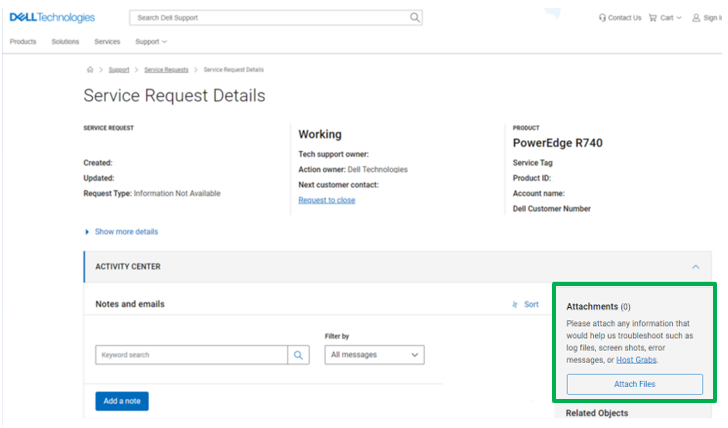
Obrázek 3: Stránka s přílohami v centru aktivit
- Klikněte na tlačítko Připojit soubory.
- Můžete přetáhnout soubory nebo vybrat soubory, které chcete nahrát.
- Po přidání souborů do okna nahrávání vyberte možnost Nahrát (postupně) nebo Nahrát vše.
- Rychlost nahrávání se liší v závislosti na velikosti souboru a rychlosti místní sítě uživatele.

Obrázek 4: Nahrání vybraných příloh
- Po nahrání se soubory zobrazí v nástroji Dell Ticketing a v konzoli agenta pro odstraňování problémů.
其他資訊
Podívejte se na toto video:
文章屬性
受影響的產品
Entry Level & Midrange
上次發佈日期
26 9月 2023
版本
4
文章類型
How To